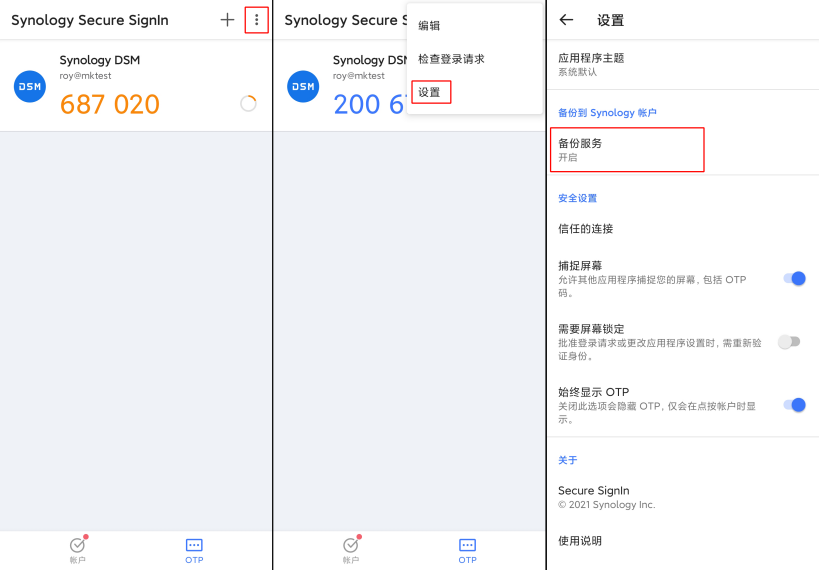企业服务器频遭未知人员攻击,强化密码安全显得尤为重要。群晖在DSM 7.1中引入了Synology Secure SignIn,这一新功能不仅提供便捷登录体验,还能有效防止弱口令攻击和数据泄露风险。推荐大家使用此功能,保障系统安全。
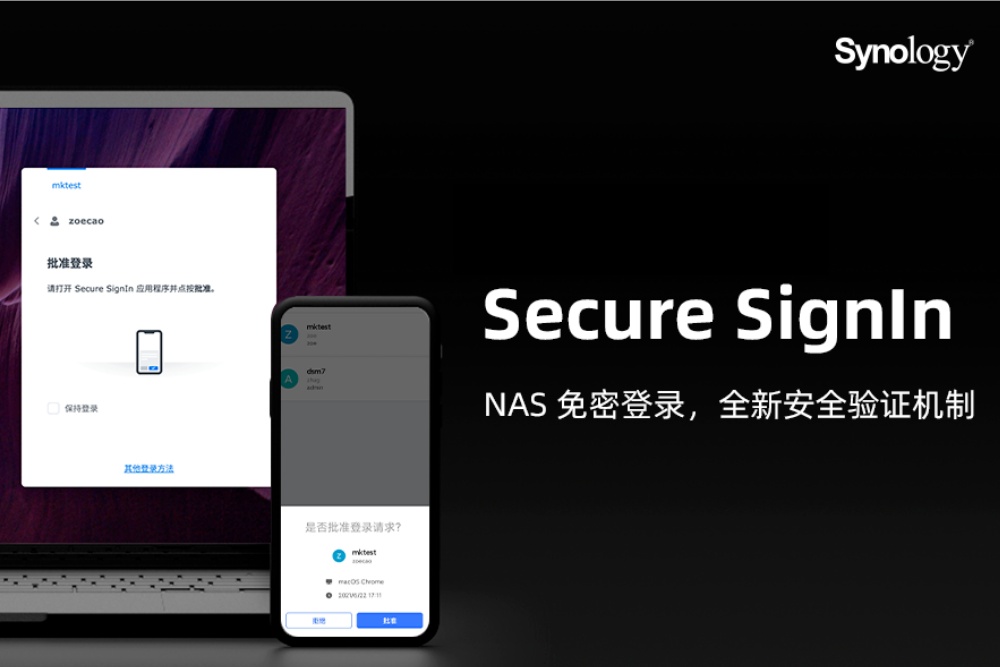
Synology Secure SignIn是一款官方推出的手机 App,可以配合群晖 NAS实现无密码登录或双重验证
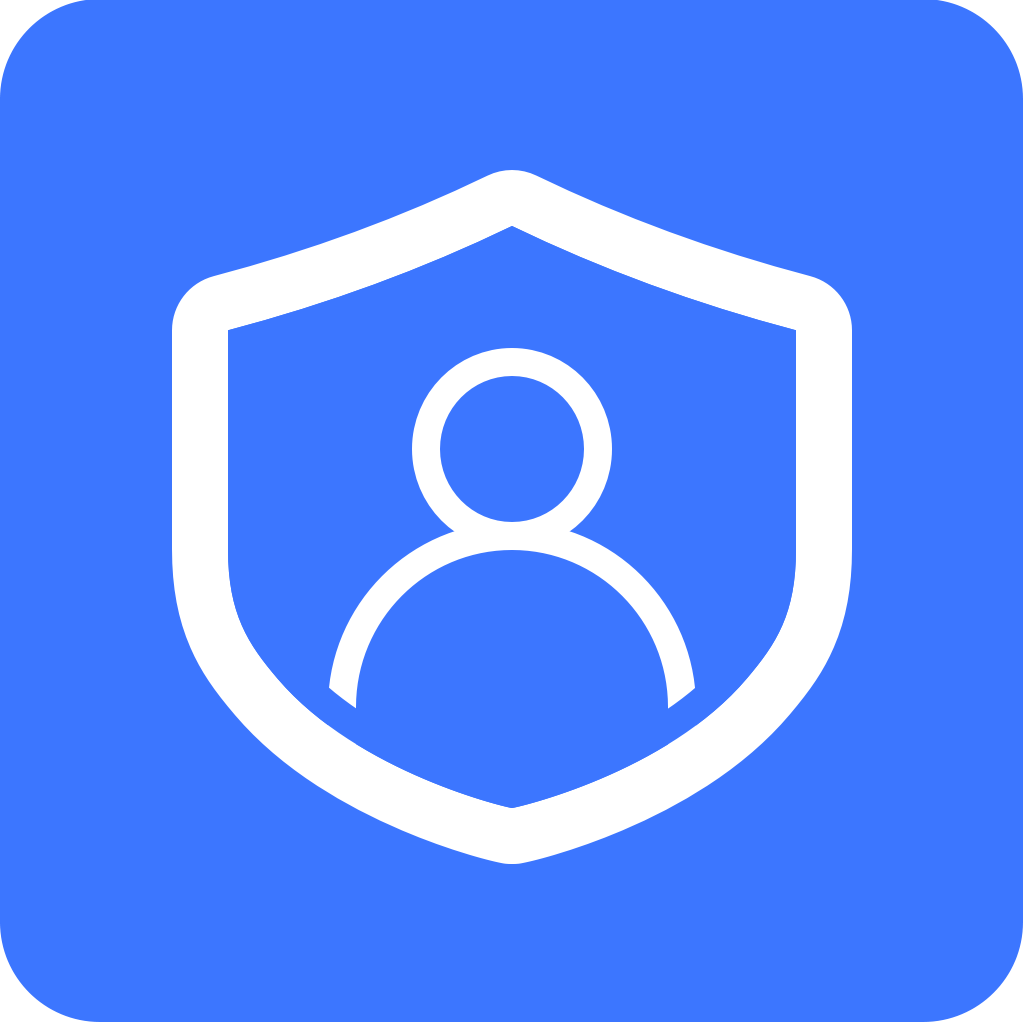
无密码登录
01开启与绑定
我们先点击 DSM 桌面左上角个人按钮来到【个人设置】中,
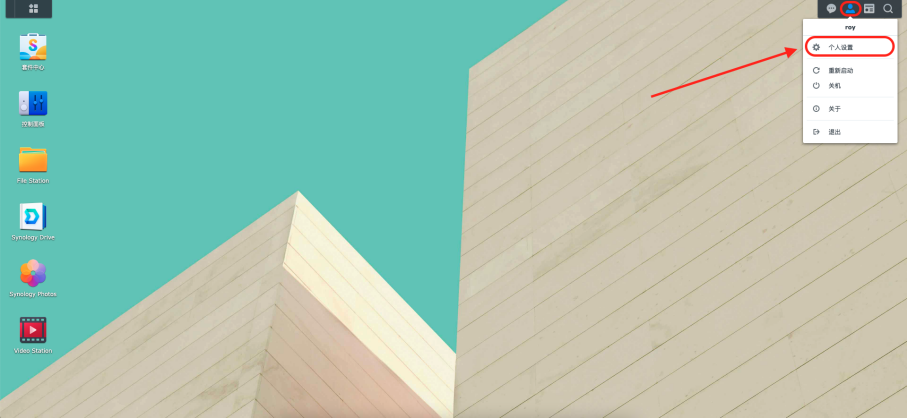
点击【帐号】>【无密码登录】开始进行设置
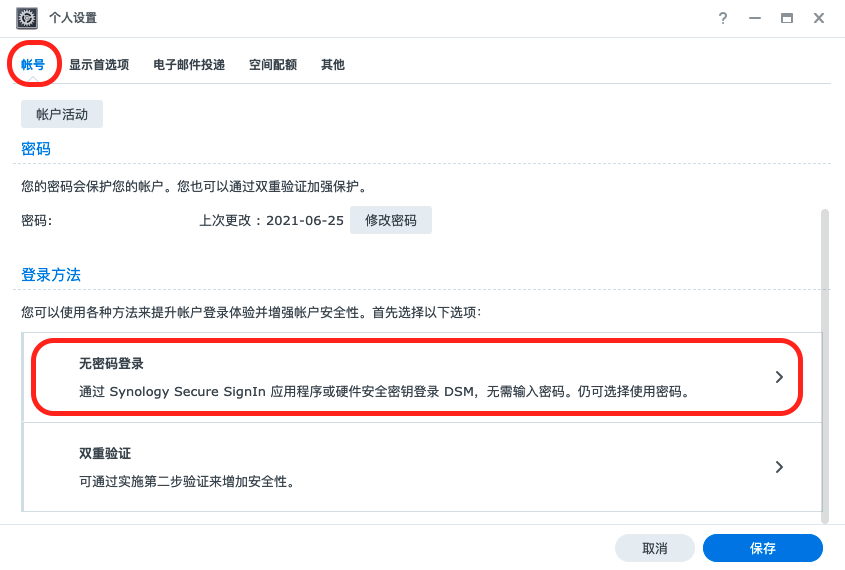
这里有两种类别供大家选择,上方的 Secure SignIn,只需要你开启了 QC 服务,并且有一部手机就可以使用,比较简单方便,下方的硬件安全密钥则需要,你设置了 DDNS,并且拥有支持 FIDO2 标准的设备(如 Windows Hello、Touch ID 等)
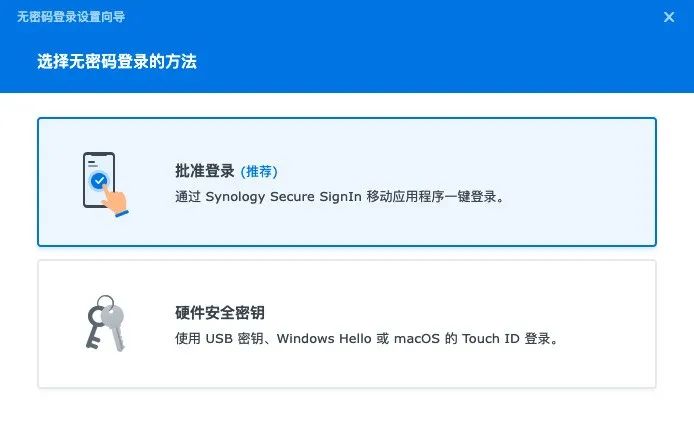
大家可以根据自己的需求和条件,自行选择适合的方式,以 Secure SignIn 做演示,输入登录密码之后
系统会提示下载 App,没有安装的同学可以自行安装一下(另外,我们还支持 Apple Watch 哦)
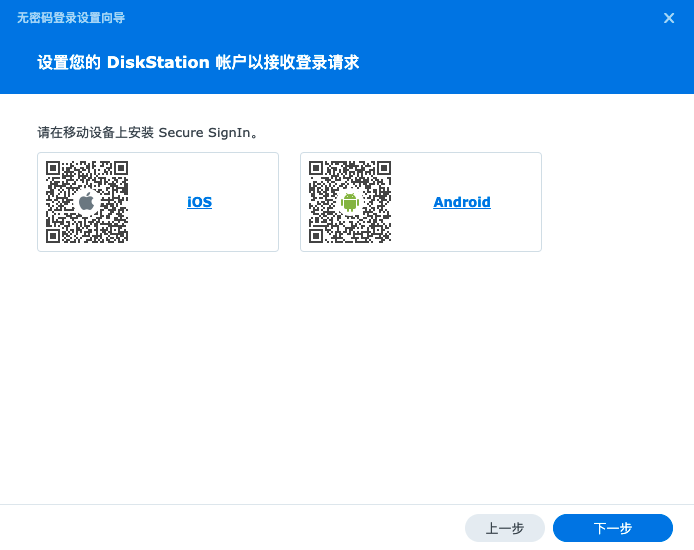
接下来,屏幕上会出现一个二维码
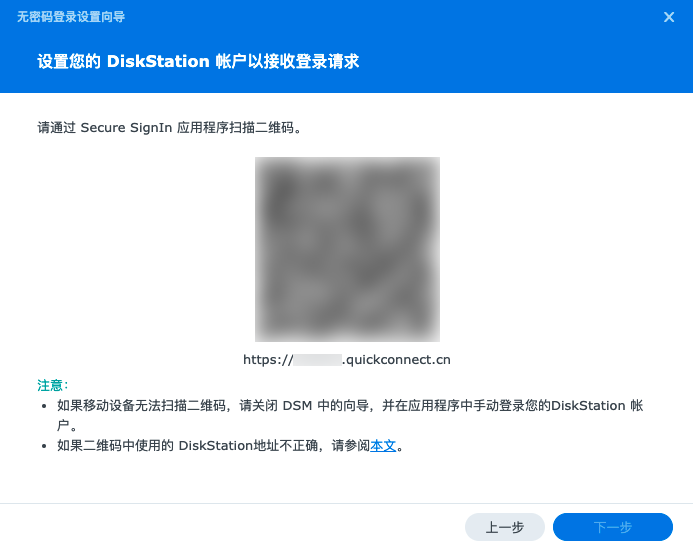
用手机中的 Secure SignIn 扫描即可完成绑定
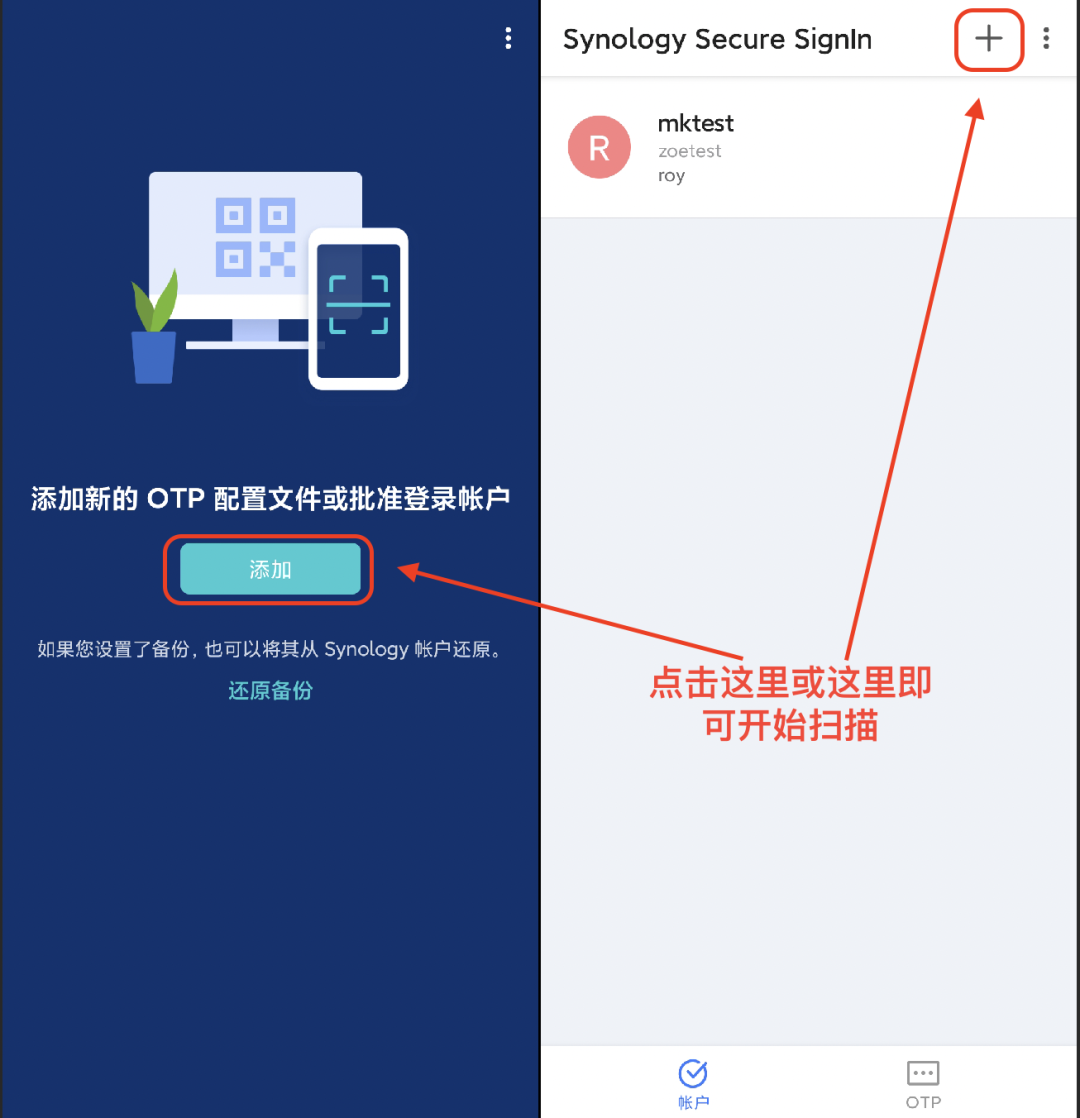
搞定之后你就不用再输密码就能完成登录啦
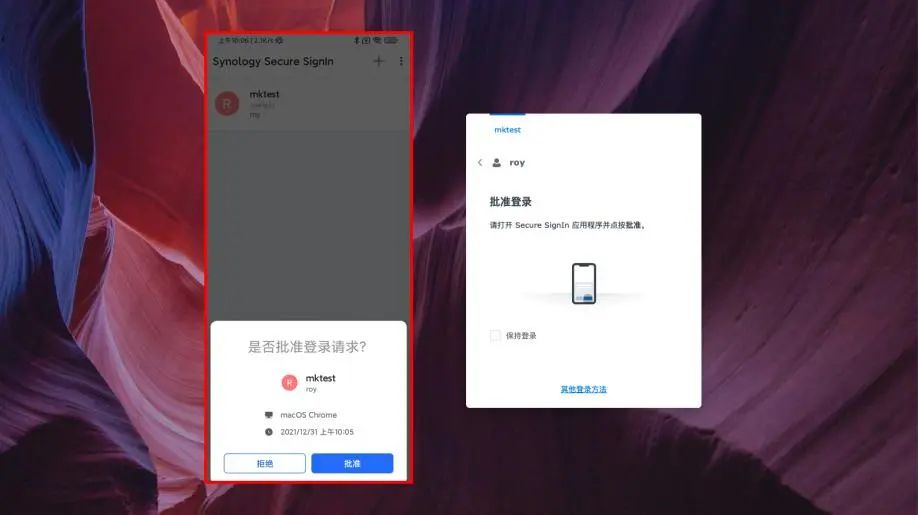
02手机无法使用或丢失
这个其实不用担心,如果你的手机只是没电,或者不在身边,只需要在登录时选择【其他登录方法】,就能使用密码进行登录
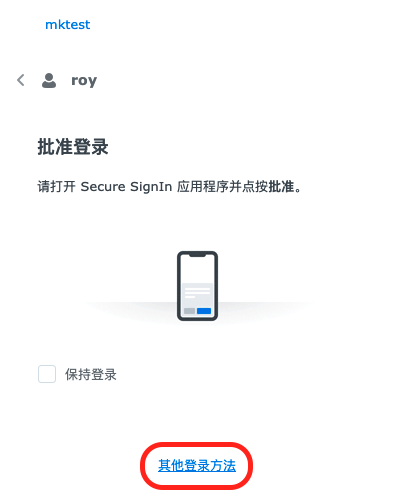
如果你的手机丢失了,你只需要使用密码登录 DSM 后,在之前的【无密码登录】中,将旧设备删除并绑定新手机即可
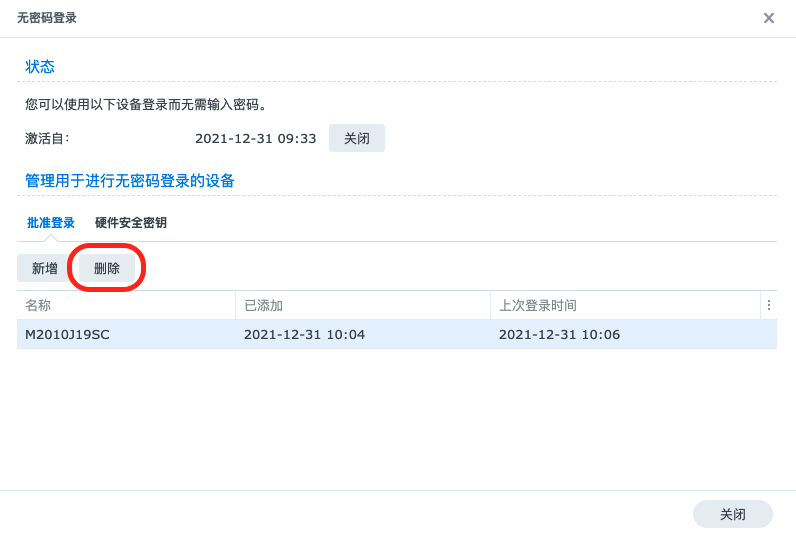
双重验证
区别于无密码登录,双重验证有着更高的安全性,需要验证密码+二步,两者都通过才能登录,适合对保密要求更高的用户使用
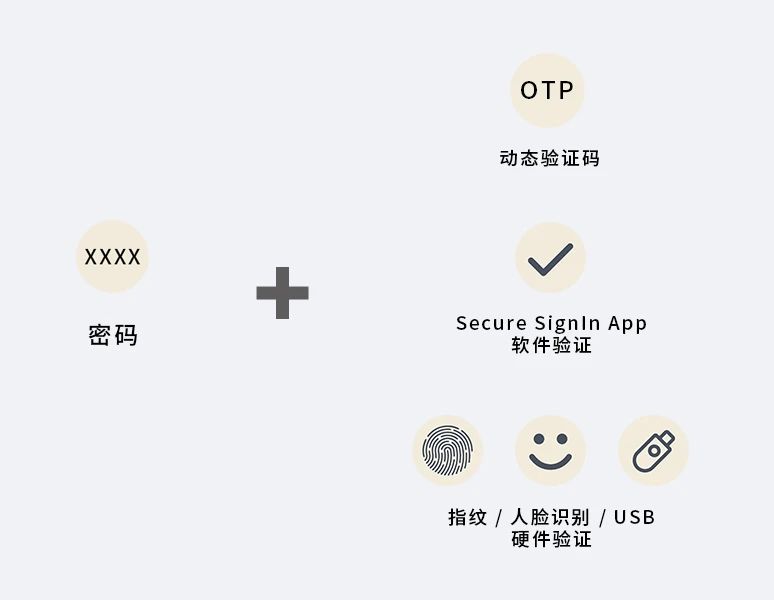
01开启与绑定
同样的,我们依然在【个人设置】>【帐号】中进行设置
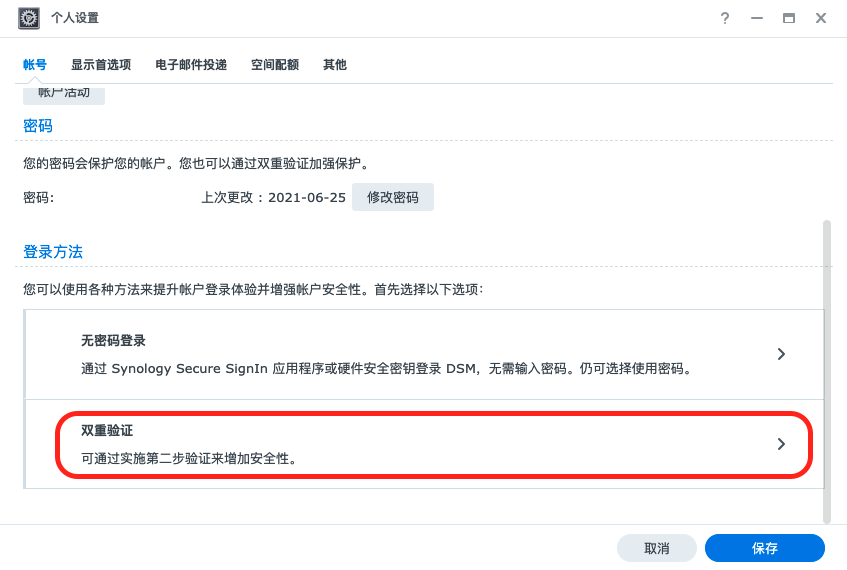
这里使用【验证码】进行演示(类似于“安全令牌”)
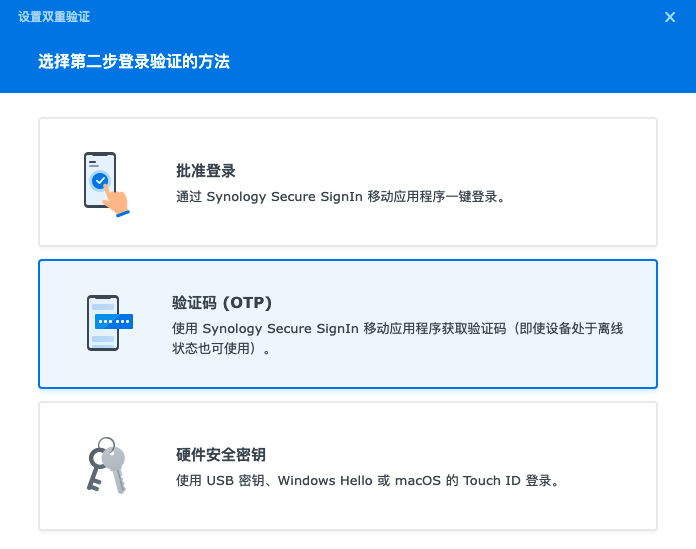
之后的操作和上面的无密码登录类似,区别是在扫描二维码后,需要在 DSM 中输入手机上显示的验证码
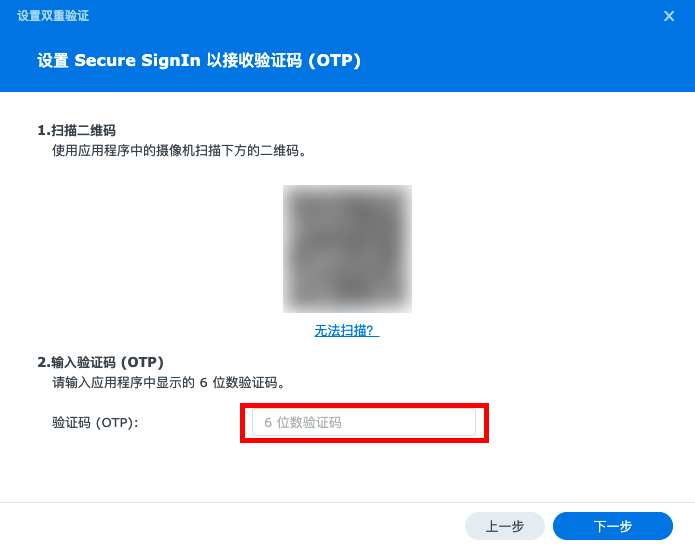
之后会要求设置邮箱(密保邮箱),这一步很重要!真的很重要!大家记得认真看一下,下图的两个邮箱是什么关系
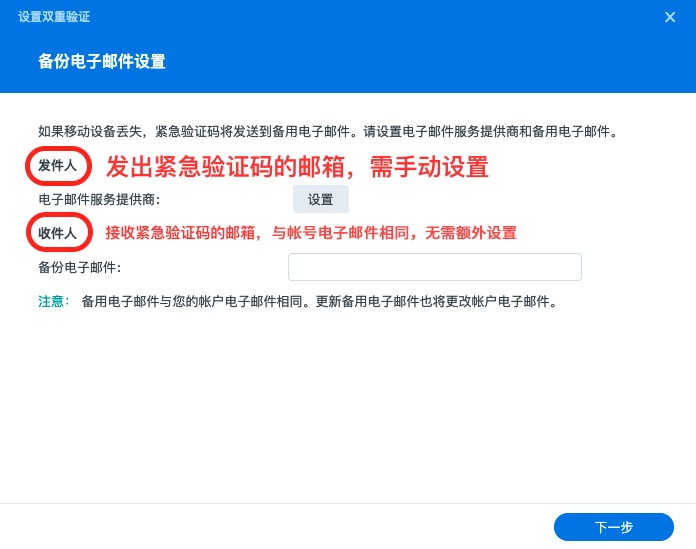
PS:帐号电子邮箱指的是下图中的这个
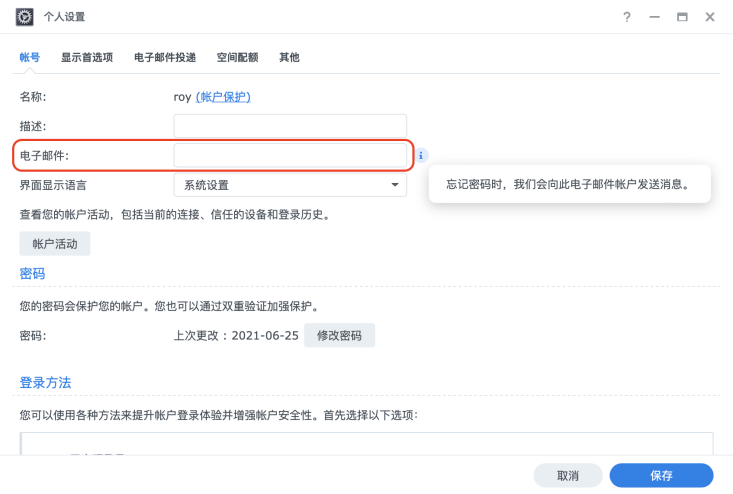
之后我们点击【设置】,并在邮件服务商中选择【Customize】(自定义),这里以 QQ 邮箱做演示,进入网页版 QQ 邮箱,点击【设置】>【帐户】找到下图中的设置,在 SMTP 服务一栏后,点击【开启】后跟随引导开启服务
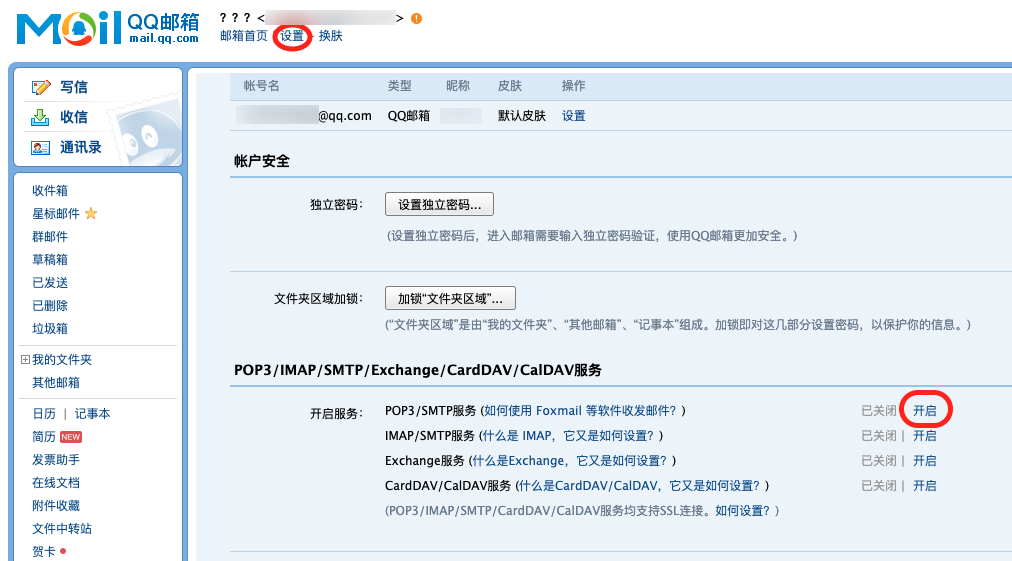
之后在下图位置点击【生成授权码】,记录下所给出的授权码
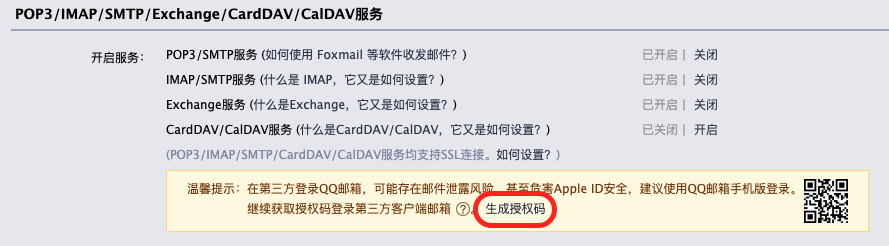
再回到 DSM 中,像下图这样填写相关设置(不同邮件服务商可能会有所不同)
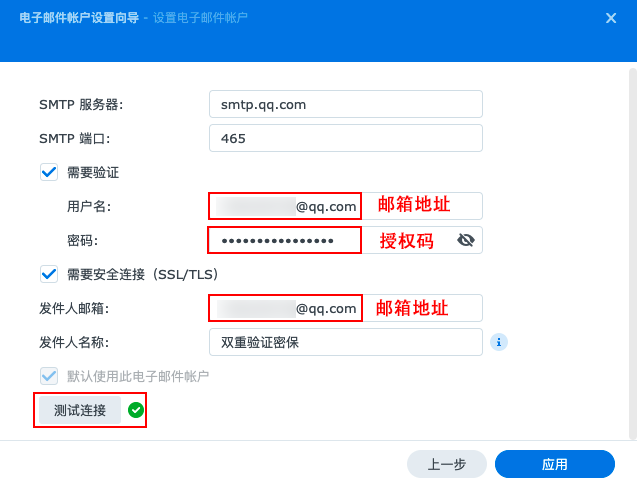
再点击【测试连接】,当出现成功标志时就算设置好了,最后点击【应用】并确认设置,我们就大功告成了!
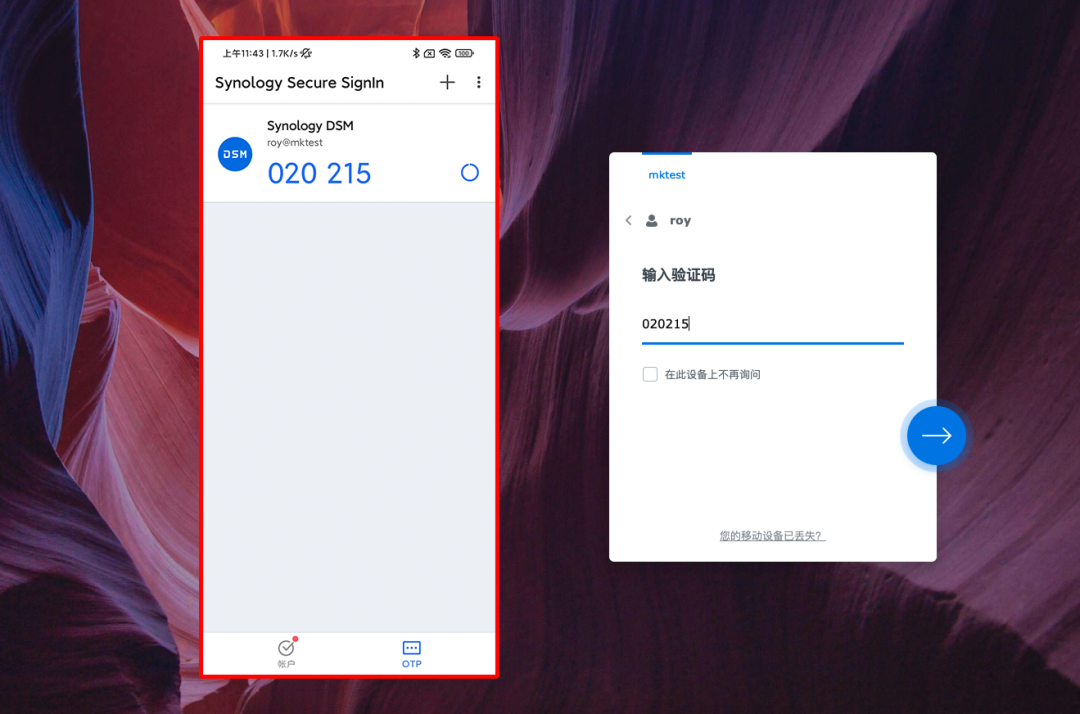
02手机无法使用或丢失
因为双重验证的安全性较高,所以也会稍麻烦一些,在要求输入验证码时,点击【你的移动设备已丢失?】
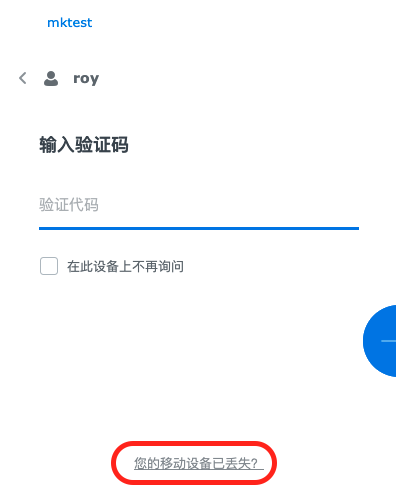
你的接收邮箱就会收到一封这样的邮件,你就可以用其中的紧急验证代码进行登录啦
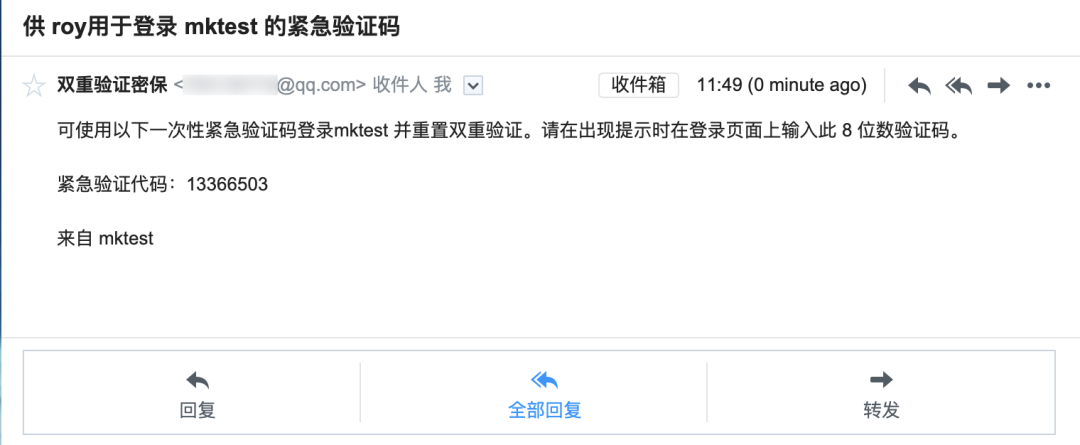
如果手机丢失或被盗的话,不要忘记在登录后,进入刚刚我们进行设置的版块,重置掉旧设备并绑定新设备
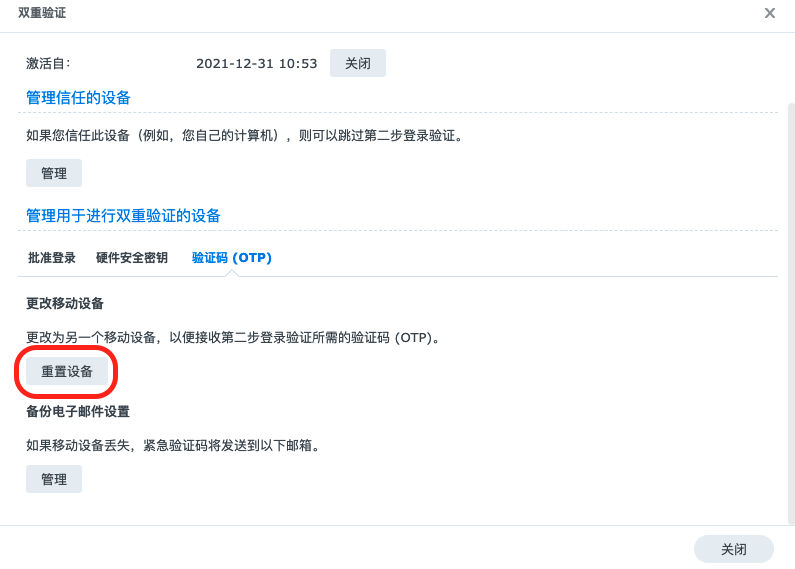
Secure SignIn 云备份
如果你想减少换手机或者手机丢失时的麻烦,还可以开启 Secure SignIn 的备份服务,这样在新手机中就可以直接通过,群晖帐户进行还原啦
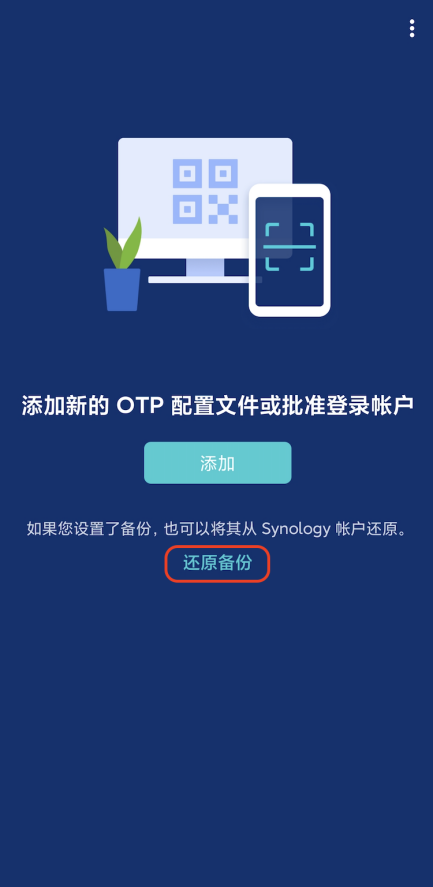
开启方法也很简单,在 App 中依次点击右上角【…】>【设置】>【备份服务】,随后跟随引导完成设置即可